Πώς να εξαγάγετε καρέ από ένα βίντεο με υψηλή ποιότητα
Το καδράρισμα και η σύνθεση παίζουν σημαντικό ρόλο στην παραγωγή βίντεο, κινούμενων εικόνων και τη δημιουργία ταινιών. Κάθε(Every) κινούμενο GIF ή βίντεο που βλέπουμε σήμερα αποτελείται από μια διαδοχή πολλών σκηνών και το Frame(Frame) είναι μία από εκείνες τις πολλές σκηνές που συνθέτουν μια πλήρη κινούμενη εικόνα. Ένα βίντεο που παίζετε στον υπολογιστή δεν είναι παρά ένα αρχείο που αποθηκεύει όλα τα καρέ μαζί και αναπαράγεται το ένα μετά το άλλο για να κάνει το κοινό να δει ως κινούμενη εικόνα.
Η εξαγωγή ενός καλού καρέ από ένα βίντεο κλιπ μπορεί να είναι μια αποθαρρυντική εργασία, ειδικά αν θέσετε σε παύση το βίντεο κλιπ για ένα στιγμιότυπο οθόνης. Τα εργαλεία στιγμιότυπων οθόνης σάς βοηθούν να εξάγετε καρέ από ένα βίντεο, αλλά αυτό καταναλώνει πολύ χρόνο και μειώνει την ποιότητα μιας εικόνας. Ευτυχώς, υπάρχουν πολλές εφαρμογές που βοηθούν στην εξαγωγή μιας σειράς καρέ από ένα βίντεο κλιπ και στην αποθήκευση τους ως αρχεία εικόνας – όπως png ή jpeg, διατηρώντας παράλληλα την ίδια ποιότητα με το αρχικό βίντεο. Σε αυτό το άρθρο, περιγράφουμε μερικά από τα απίστευτα εργαλεία για την εξαγωγή καρέ από ένα βίντεο διατηρώντας την αρχική του ποιότητα.
Εξαγωγή καρέ(Frames) από ένα βίντεο(Video) με υψηλή ποιότητα
Θα σας καθοδηγήσουμε σε μερικούς από τους καλύτερους τρόπους με τους οποίους μπορείτε να εξαγάγετε καρέ από ένα βίντεο υψηλής ποιότητας.
1. Χρησιμοποιήστε το VLC Media Player
Το VLC Media Player(VLC Media Player) είναι ένα δημοφιλές πρόγραμμα αναπαραγωγής πολυμέσων που χρησιμοποιείται για την αναπαραγωγή όλων των τύπων αρχείων βίντεο. Το πιο σημαντικό είναι ότι μπορούν να χρησιμοποιηθούν για την εξαγωγή μιας σειράς καρέ από ένα βίντεο κλιπ. Ακολουθήστε τα παρακάτω βήματα για να εξαγάγετε ακολουθίες εικόνων χρησιμοποιώντας το πρόγραμμα αναπαραγωγής πολυμέσων VLC .
Εκκινήστε το VLC και μεταβείτε στα Εργαλεία. (Tools. )Κάντε κλικ στην επιλογή Προτιμήσεις(Preferences) από το αναπτυσσόμενο μενού. Στο κάτω μέρος του παραθύρου Προτιμήσεις , επιλέξτε την επιλογή (Preferences)Όλα(All) στην ενότητα Εμφάνιση ρυθμίσεων.(Show Settings.)
Στο παράθυρο Προηγμένες προτιμήσεις , (Advanced Preferences)επιλέξτε(Select) και αναπτύξτε το (Expand) βίντεο. (Video. )Κάντε κλικ στο Φίλτρο(Filter) και στο αναπτυγμένο μενού, κάντε κλικ στο Φίλτρο σκηνής.(Scene Filter.)
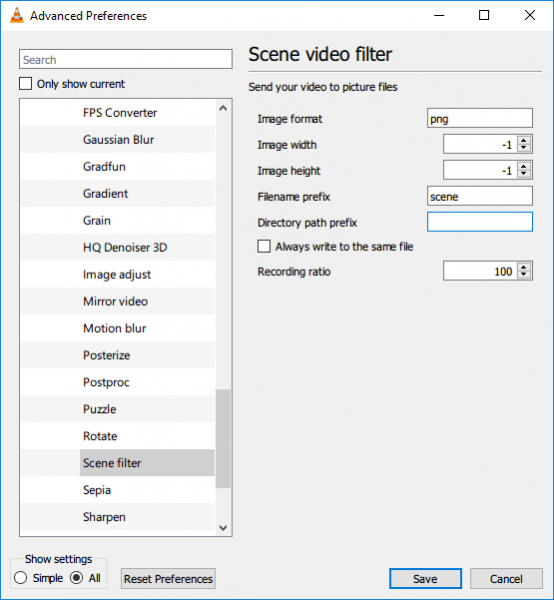
Ορίστε(Set) τη μορφή εικόνας, δώστε την αναλογία εγγραφής και πληκτρολογήστε τη διαδρομή καταλόγου. Κάντε κλικ στην (Click) Αποθήκευση(Save) για να εφαρμόσετε τις αλλαγές.
Τώρα μεταβείτε στα Φίλτρα(Filters) και επιλέξτε την επιλογή Φίλτρο βίντεο σκηνής για(Scene video filter) να επεξεργαστείτε τη ροή βίντεο.
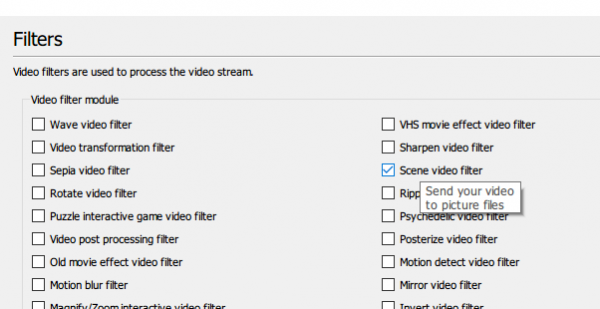
Κάντε κλικ στην Αποθήκευση(Save) για να εφαρμόσετε τις αλλαγές.
Τώρα παίξτε το βίντεο κλιπ από το οποίο θέλετε να εξαγάγετε καρέ. Οι εικόνες θα αρχίσουν να αποθηκεύονται αυτόματα.
2. FFmpeg
Το FFmpeg(FFmpeg) είναι ένα δημοφιλές πρόγραμμα που βασίζεται στη γραμμή εντολών για επεξεργασία, μετατροπή και χειρισμό αρχείων βίντεο/ήχου. Το πρόγραμμα είναι απλά φοβερό για την εξαγωγή καρέ από ένα βίντεο κλιπ, το χειρισμό βίντεο και άλλων αρχείων πολυμέσων. Το FFmpeg(FFmpeg) σάς δίνει τη δυνατότητα να εξαγάγετε καρέ από ένα βίντεο κλιπ με μια εντολή μίας γραμμής. Μπορεί να χρησιμοποιηθεί για εξαγωγή καρέ από οποιοδήποτε αρχείο βίντεο. Ακολουθήστε(Follow) τα παρακάτω βήματα για να χρησιμοποιήσετε το FFmpeg
Προσθέστε το FFmpeg στη διαδρομή των Windows. Ανοίξτε τη γραμμή εντολών(Command prompt) και Εκτελέστε ως διαχειριστής.
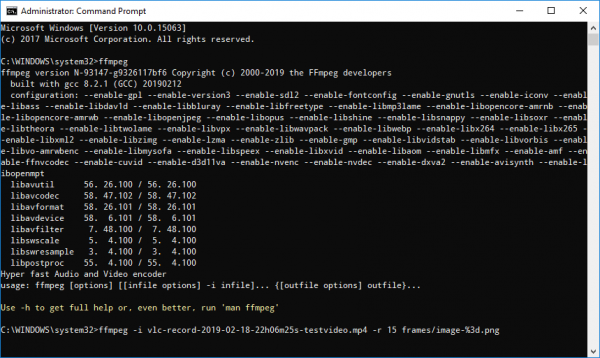
Πληκτρολογήστε την παρακάτω εντολή για να εξαγάγετε καρέ από ένα βίντεο
ffmpeg -i YourVideoFilename.mpg -r 1 image-%04d.png
- Το i υποδεικνύει το αρχείο βίντεο εισόδου και τη διαδρομή του.
- Το r υποδεικνύει τα πλαίσια για λήψη και αντιστροφή του τρόπου με τον οποίο θέλετε να λειτουργεί
- Το 1 υποδηλώνει ότι η εντολή θα αποθηκεύει ένα πλαίσιο κάθε δευτερόλεπτο. Αντικαταστήστε 1 με 0,5 για αποθήκευση καρέ κάθε 2 δευτερόλεπτα, αντικαταστήστε 1 επί 0,2 για αποθήκευση καρέ κάθε 5 δευτερόλεπτα και ούτω καθεξής.
- .png είναι το όνομα αρχείου με το οποίο αποθηκεύει εικόνες από ένα βίντεο κλιπ. Μπορείτε να χρησιμοποιήσετε jpeg, tiff, bmp και άλλες επεκτάσεις αρχείου εικόνας για να αποθηκεύσετε τα καρέ.
3. Δωρεάν μετατροπέας βίντεο σε JPG
Το Free Video to JPG Converter είναι ένα ιδανικό πρόγραμμα που χρησιμοποιείται για την εξαγωγή καρέ από ένα βίντεο κλιπ με ένα απλό κλικ. Τα εξαγόμενα καρέ αποθηκεύονται ως αρχεία εικόνας JPG . Το εργαλείο είναι δωρεάν για λήψη και υποστηρίζεται από τα Windows 10(Windows 10) καθώς και από όλες τις παλαιότερες εκδόσεις.
Εκκινήστε το εργαλείο και κάντε κλικ στην Προσθήκη αρχείων(Add files) για να ανεβάσετε αρχεία βίντεο.
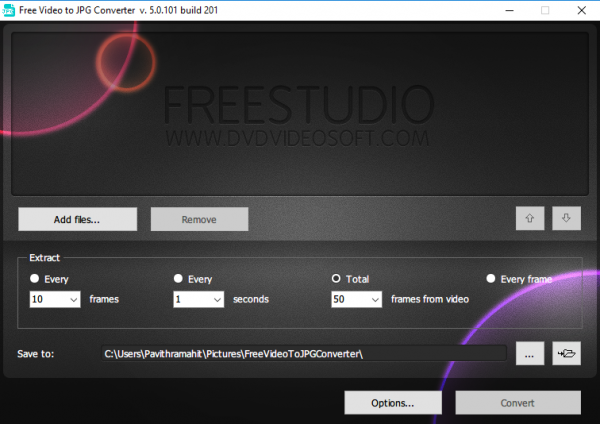
Ορίστε(Set) τους κατάλληλους αριθμούς για καρέ, δευτερόλεπτα και συνολικά καρέ από βίντεο. Μόλις αναφέρετε όλες τις λεπτομέρειες απόσπασης, κάντε κλικ στην επιλογή Μετατροπή.(Convert.)
Το πρόγραμμα θα χρειαστεί λίγο χρόνο για να δημιουργήσει τα πλαίσια που ζητήσατε και θα αποθηκευτεί στον φάκελο που θέλετε.
Μπορείτε να κατεβάσετε αυτό το πρόγραμμα εδώ(here) .
4. Παίκτης GOM
Το GOM Player είναι ένα δωρεάν πρόγραμμα αναπαραγωγής πολυμέσων που χρησιμοποιείται για την αναπαραγωγή όλων των τύπων αρχείων βίντεο. Είναι ένα ελαφρύ πρόγραμμα που υποστηρίζει διάφορες μορφές αρχείων βίντεο όπως AVI , MOV , MKV , MOV κ.λπ. Το πρόγραμμα αναπαραγωγής βίντεο GOM μπορεί επίσης να χρησιμοποιηθεί για την εξαγωγή μιας σειράς καρέ από ένα βίντεο κλιπ. Ακολουθήστε τα παρακάτω βήματα για να εξαγάγετε ακολουθίες εικόνων χρησιμοποιώντας το πρόγραμμα αναπαραγωγής πολυμέσων GOM .
Εκκινήστε το πρόγραμμα αναπαραγωγής πολυμέσων και ανοίξτε το αρχείο βίντεο της επιλογής σας. Κάντε κλικ(Click) στον Πίνακα Ελέγχου(Control Panel) στο κάτω μέρος του παραθύρου για να ανοίξετε τις Επιλογές λήψης οθόνης .(Screen)
Κάντε κλικ στο Screen Capture για να τραβήξετε την εικόνα ενός καρέ χωρίς παύση του βίντεο.
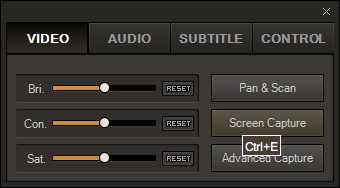
Για πρόσβαση σε περισσότερες επιλογές, κάντε κλικ στο Advanced Capture.(Advanced Capture.)
Ρυθμίστε(Set) την κατάλληλη μορφή εικόνας, την ποιότητα JPEG , τη λήψη εικόνων ριπής και το διάστημα ριπής.
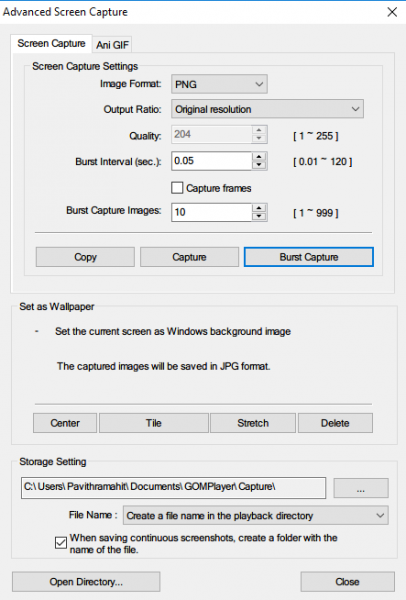
Κάντε κλικ στο Burst Capture για να τραβήξετε μια ακολουθία καρέ από ένα βίντεο κλιπ.
Ποιο είναι το αγαπημένο σας εργαλείο για την εξαγωγή καρέ από ένα αρχείο βίντεο;(Which is your favorite tool to extract frames from a video file?)
Related posts
Ρύθμιση διακομιστή και πελάτη Filezilla: Εκμάθηση στιγμιότυπου και βίντεο
Πώς να μετατρέψετε βίντεο χρησιμοποιώντας το VLC Media Player στα Windows 10
Πώς να μετατρέψετε την παρουσίαση OpenDocument σε βίντεο στο OpenOffice
Πώς να χρησιμοποιήσετε την εφαρμογή βίντεο στα Windows 8.1 για την αναπαραγωγή ταινιών που είναι αποθηκευμένες τοπικά
Τρόπος λήψης φωτογραφιών ή εγγραφής βίντεο από την οθόνη κλειδώματος στα Windows 8.1
Πώς να δημιουργήσετε στρογγυλεμένες κυκλικές εικόνες χρησιμοποιώντας το GIMP στα Windows 10
Πώς να εξάγετε καρέ από βίντεο στα Windows 10
Οι εφαρμογές των Windows 8 διακόπτονται χωρίς μηνύματα σφάλματος σε κάρτες βίντεο AMD/ATI
Πώς να χρησιμοποιήσετε την έκδοση γραμμής εντολών του Advanced Disk Cleanup Utility
Εγκαταστήστε τα Windows 10 έκδοση 21H2 με το Windows Update Assistant
Πώς να μετατρέψετε το MBR σε GPT χωρίς απώλεια δεδομένων στα Windows 11/10
Αναπαραγωγή οποιασδήποτε μορφής βίντεο στο Windows Media Player 12
Πώς να αυξήσετε το μέγεθος μεταφόρτωσης phpMyAdmin στο XAMPP
Πώς να μετατρέψετε μια ζωντανή φωτογραφία σε βίντεο σε iPhone και Mac
Πώς να αλλάξετε το Legacy σε UEFI χωρίς να εγκαταστήσετε ξανά τα Windows 11/10
Πώς να εκτελέσετε ανάλυση παλινδρόμησης στα Windows 11/10
Πώς να προσθέσετε μια διαφανή εικόνα πάνω από το στιγμιότυπο οθόνης χρησιμοποιώντας το Paint
Πώς να αποθηκεύσετε τα έργα Windows Movie Maker ως αρχεία βίντεο
Πώς να φτιάξετε ένα υπέροχο βίντεο Time-Lapse στο iPhone
Πώς να ενημερώσετε το BIOS σε υπολογιστή με Windows 11/10
